Lenovo E10-30
使用说明书
©
L
e
n
o
v
o
C
h
n
a
2
0
1
4
i
zh-CN
Rev. AA00
�
注释
使用本产品之前,请务必先阅读《联想安全及通用信息指南》。
•
• 本说明书中的某些说明可能假设您所使用的是 Windows® 7 或 Windows
8.1。如果您使用的是其它版本的 Windows 操作系统,某些操作可能会稍
有不同。如果您使用的是其它操作系统,则某些操作可能不适用。
• 本说明书描述的是多数机型具备的通用功能,其中部分功能可能并不适用
于您的计算机,或者您的计算机可能包含本使用说明书中未提及的一些功
能。
• 本说明书中的插图可能与实际产品不同。请以实物为准。
温馨提示:
您可以随时访问联想官方网站(http://www.lenovo.com.cn/)以获得快捷的网络支持服务:
点击“电脑服务与支持”,在“电脑信息查询”栏目中输入您的主机编号,即可查询机器的配置、
保修和相应的驱动程序信息;
点击页面右下方的“维修网点查询”并输入您的电话区号,即可查询当地的服务网点信息以便于您
送修计算机!
谢谢!
第一版(2014年1月)
© 版权所有 联想 2014。
�
目录
第 1 章 认识您的计算机.........................................................................................1
正视图............................................................................................................................1
左视图............................................................................................................................6
右视图............................................................................................................................9
前视图..........................................................................................................................10
底视图..........................................................................................................................12
第 2 章 使用 Windows........................................................................................13
首次配置操作系统......................................................................................................13
操作系统界面..............................................................................................................13
节能方式......................................................................................................................16
连接至无线网络..........................................................................................................18
帮助和支持..................................................................................................................19
第 3 章 联想一键恢复系统...................................................................................20
第 4 章 故障排除 .................................................................................................21
常见问题......................................................................................................................21
故障排除......................................................................................................................24
附录 A 产品特殊声明 ..........................................................................................27
“能源之星”型号信息...............................................................................................27
商标.....................................................................................................................29
i
�
�
第 1 章 认识您的计算机
正视图 - - - - - - - - - - - - - - - - - - - - - - - - - - - - - - - - - - - - - - - - - - - - - - - - - - - - - - - - - - - - - - - - - - - - - - - - - - - - - - - - - - - - - - - - - - - - - - - - - - - - - - - - - - - - -
a
b
c
d
e
f
g
h
i
注释 : 虚线部分为外观不可见的部件。
�
注意:
• 显示屏打开切勿超过 130 度角。合上显示屏时,请注意不要在显示屏和键盘之间遗留下
钢笔或任何其它物件。否则,显示屏可能会损坏。
1
�
第 1 章 认识您的计算机
a
内置摄像头
使用此摄像头进行视频交流。
b
无线天线
连接至内置无线适配器,以接收及发送无线通讯信号。
c
显示屏
提供鲜艳的视觉输出。
d
Novo 按钮
计算机处于关机状态时,按此按钮打开联想一键恢复系统
或 BIOS 设置程序,或者进入启动菜单。
e
f
电源按钮
按此按钮打开计算机。
内置麦克风
捕获声音,可用于视频会议、配音或录音。
g
系统指示灯
指示灯
电池状态指示灯
指示灯状态
开启 (白色)
长亮琥珀色
快速闪烁琥珀色
慢速闪烁琥珀色
慢速闪烁白色
意义
电池剩余电量高于 20%。
电池剩余电量在 5% 到 20%
之间。
电池电量低于 5%。
电池正在充电。当电池电量
到 20% 时,闪烁颜色将变为
白色。
电池电量在 20% 到 80% 之
间,正在继续充电。电池电
量到达 80% 时,指示灯停止
闪烁,但充电过程将继续直
至电池充满电。
开启 (白色)
电源打开。
电源状态指示灯
设备访问指示灯
闪烁
关
闪烁
计算机在睡眠状态。
电源切断。
正对硬盘或外部储存设备进
行读或写操作。
2
�
第 1 章 认识您的计算机
h
触控板
触控板起传统鼠标的作用。
屏幕上的光标运动方向会与手指在触控板上划过的方向相
同。
i
触控板按钮
触控板左键和右键分别起到传统鼠标左键和右键的功能。
注释 : 按 F6
可启用或禁用触控板和触控板按钮。
3
�
第 1 章 认识您的计算机
使用键盘
键盘功能键
可通过按相应功能键快速访问某些系统设置。
: 设为静音 / 取消静音。
: 启用 / 禁用飞行模式。
: 降低音量。
: 调高音量。
: 关闭当前活动的窗口。
:
刷新桌面或当前活动的
窗口。
:
:
:
显示所有当前活动的应用
程序。
打开 / 关闭 LCD 显示屏
的背光灯。
在计算机和外接设备之间
切换显示。
: 降低显示屏亮度。
: 启用 / 禁用触控板。
: 提高显示屏亮度。
注释 : 如果您将 BIOS 设置程序中的 Hotkey Mode (热键模式)从 Enabled (启用)更改为
Disabled (禁用),您需要同时按 Fn 键和相应的热键。
4
�
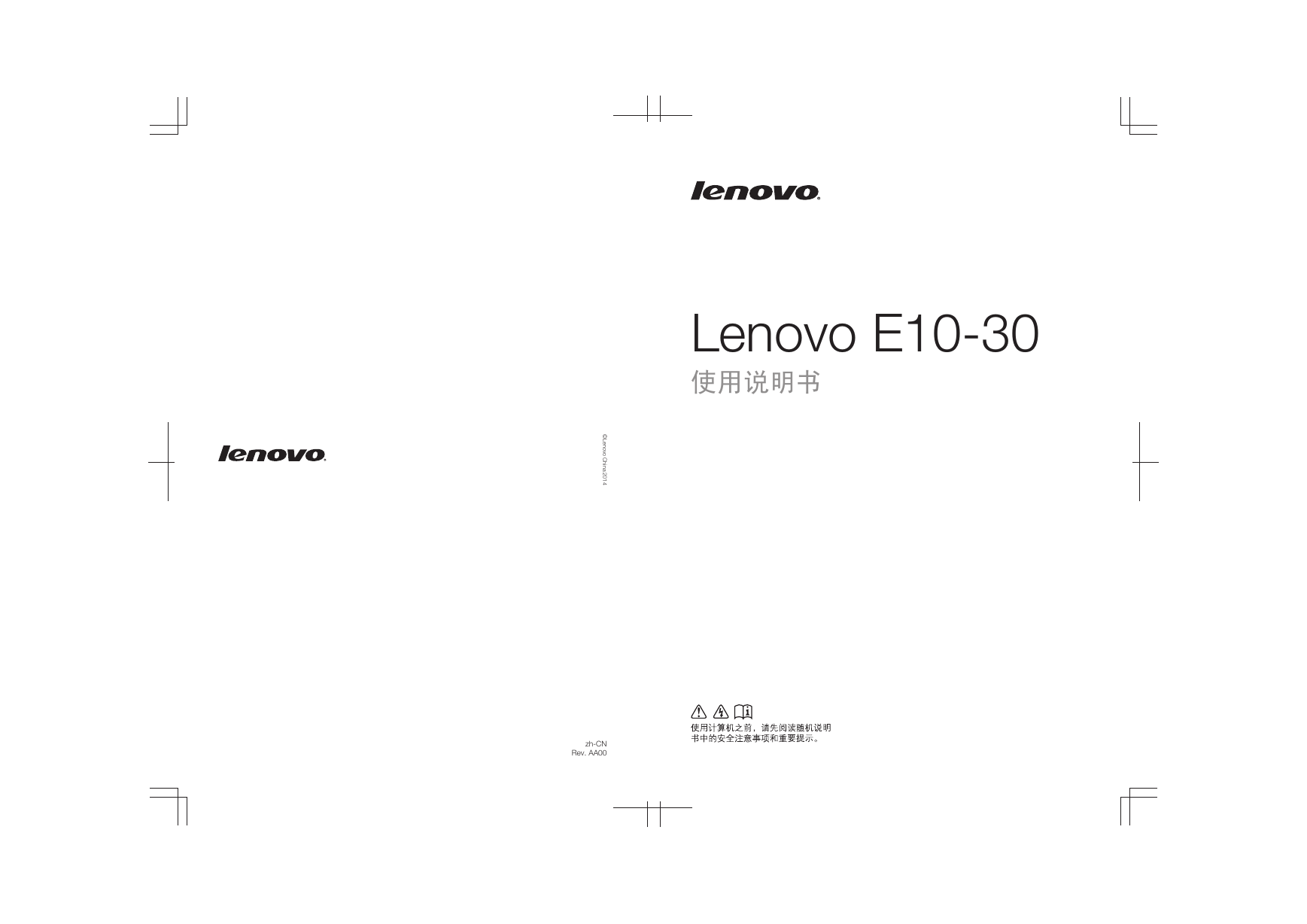
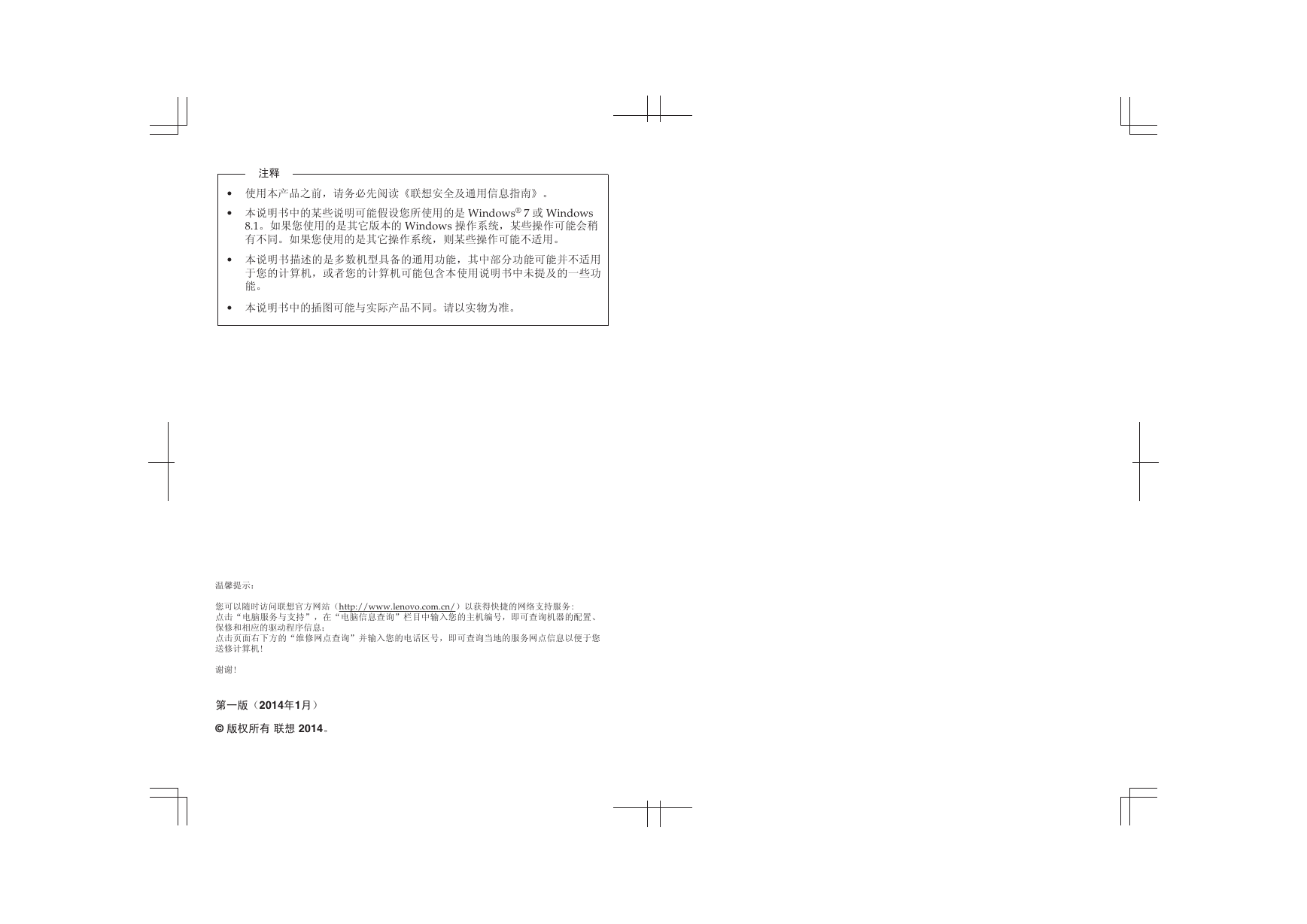
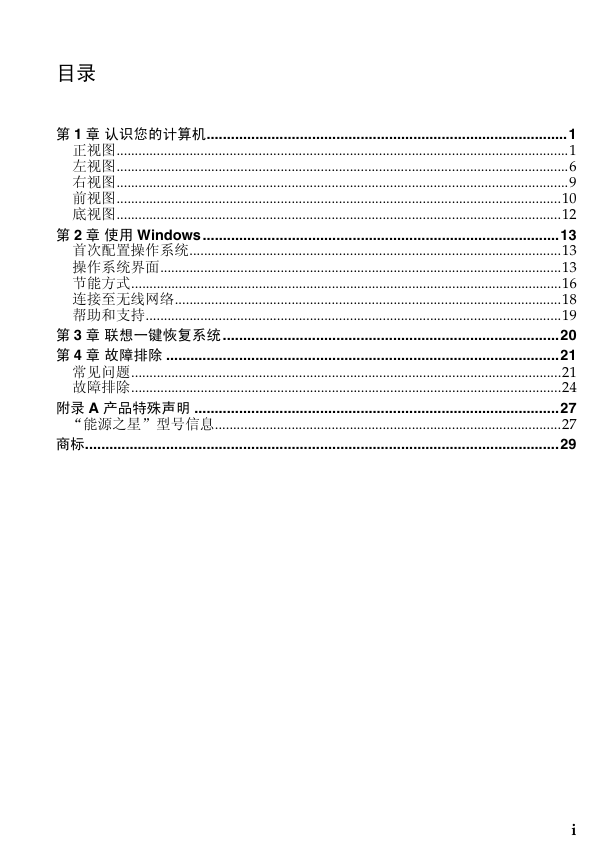
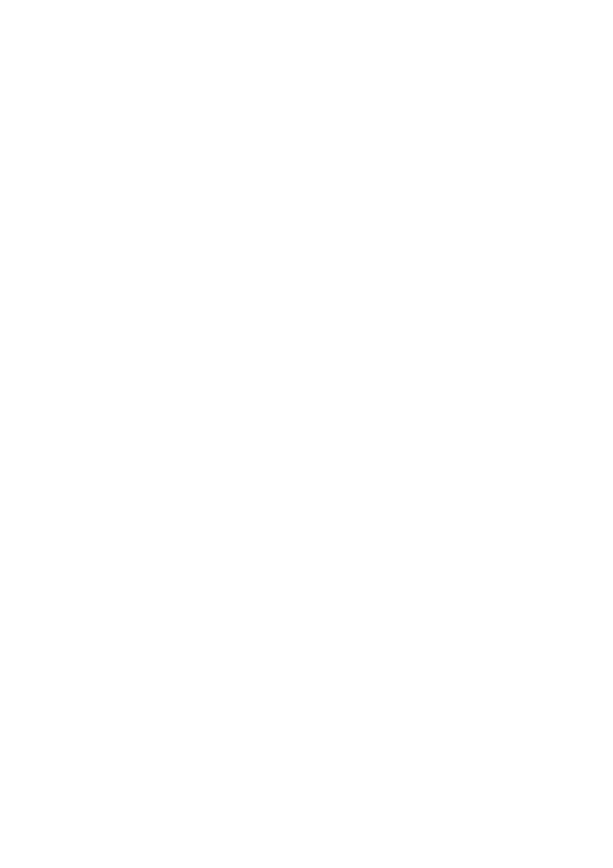
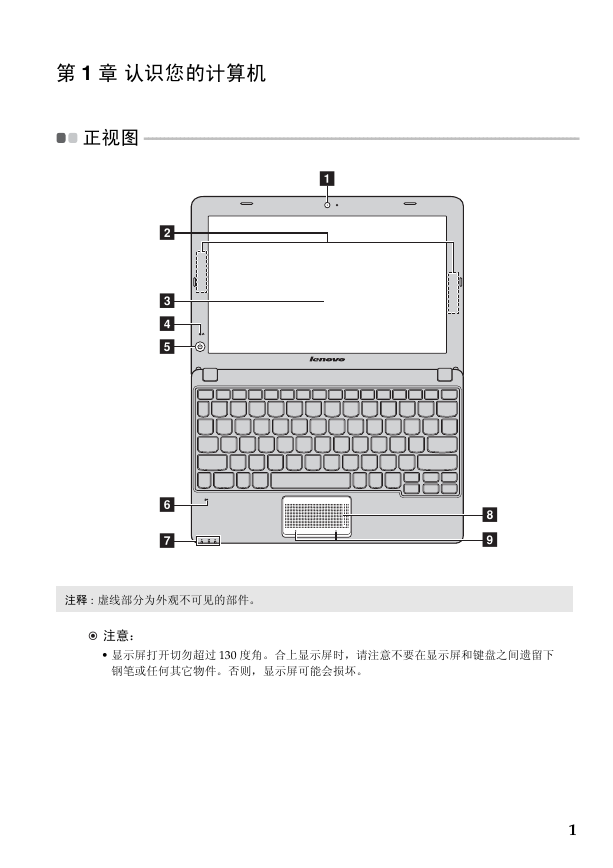
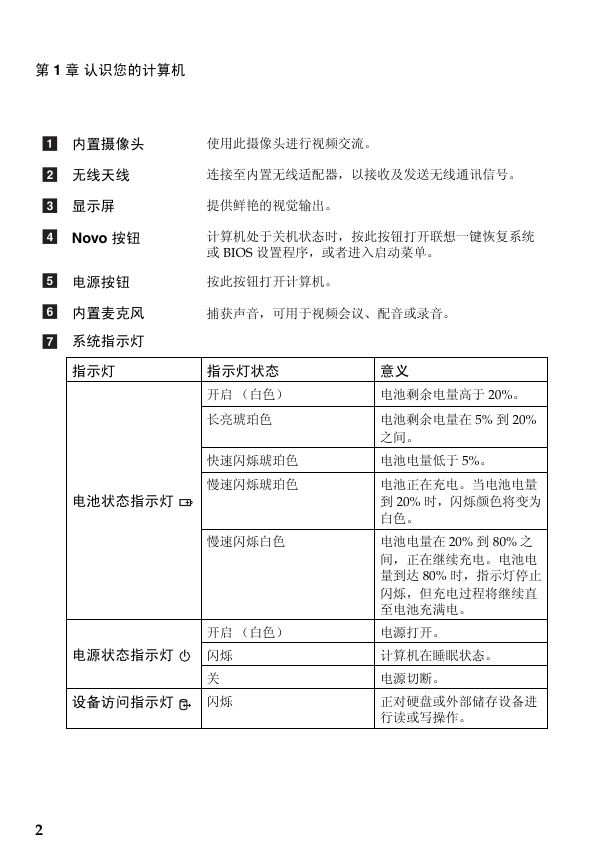
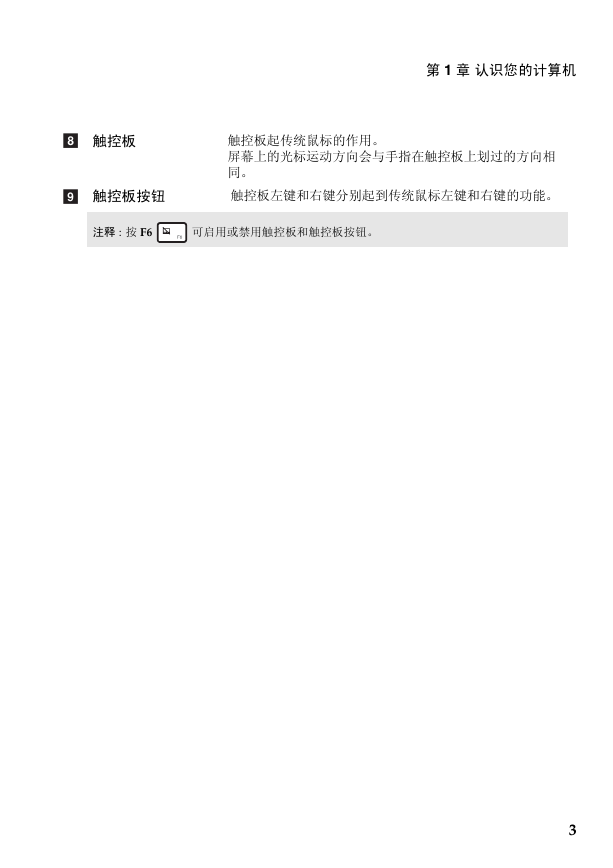

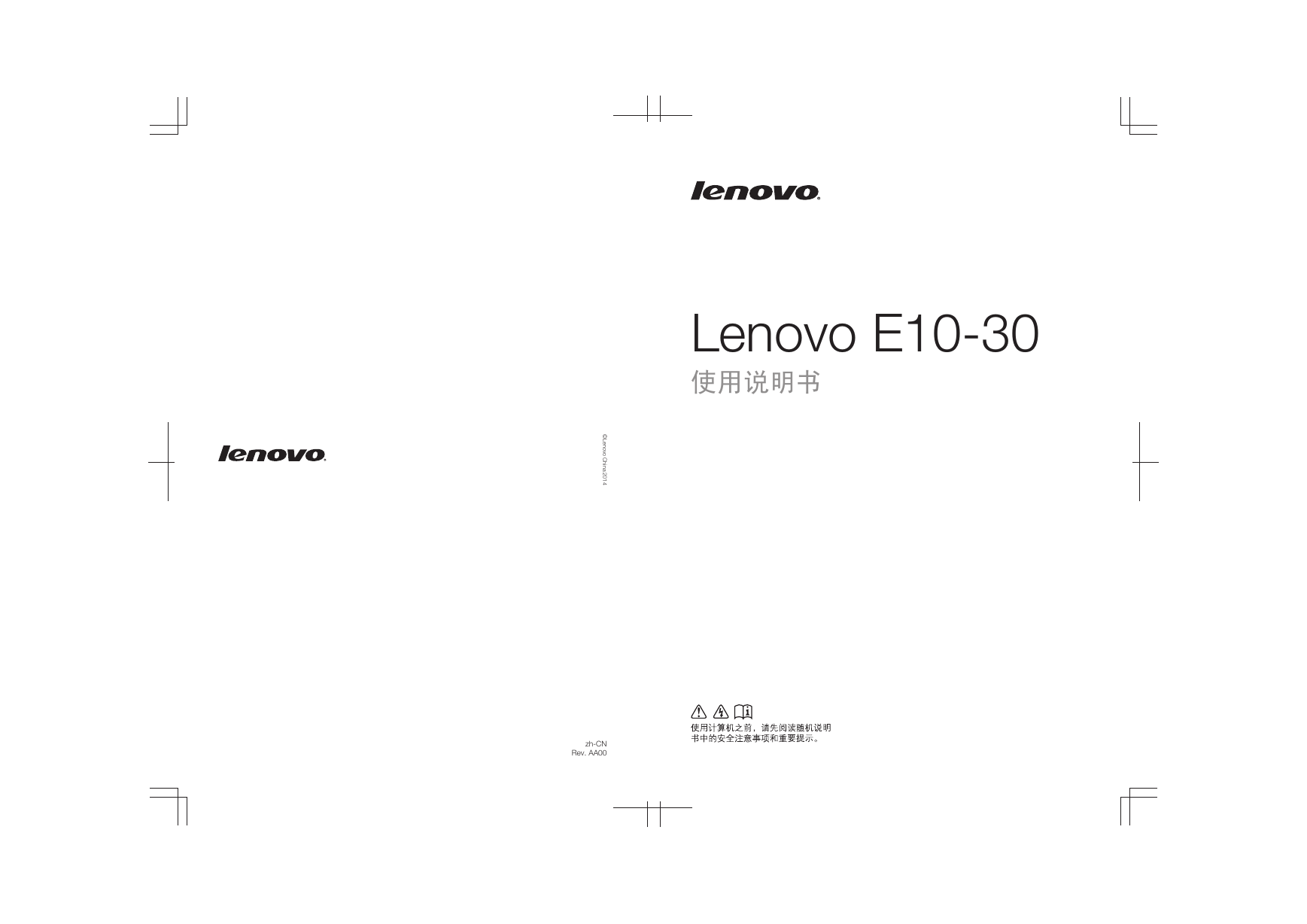
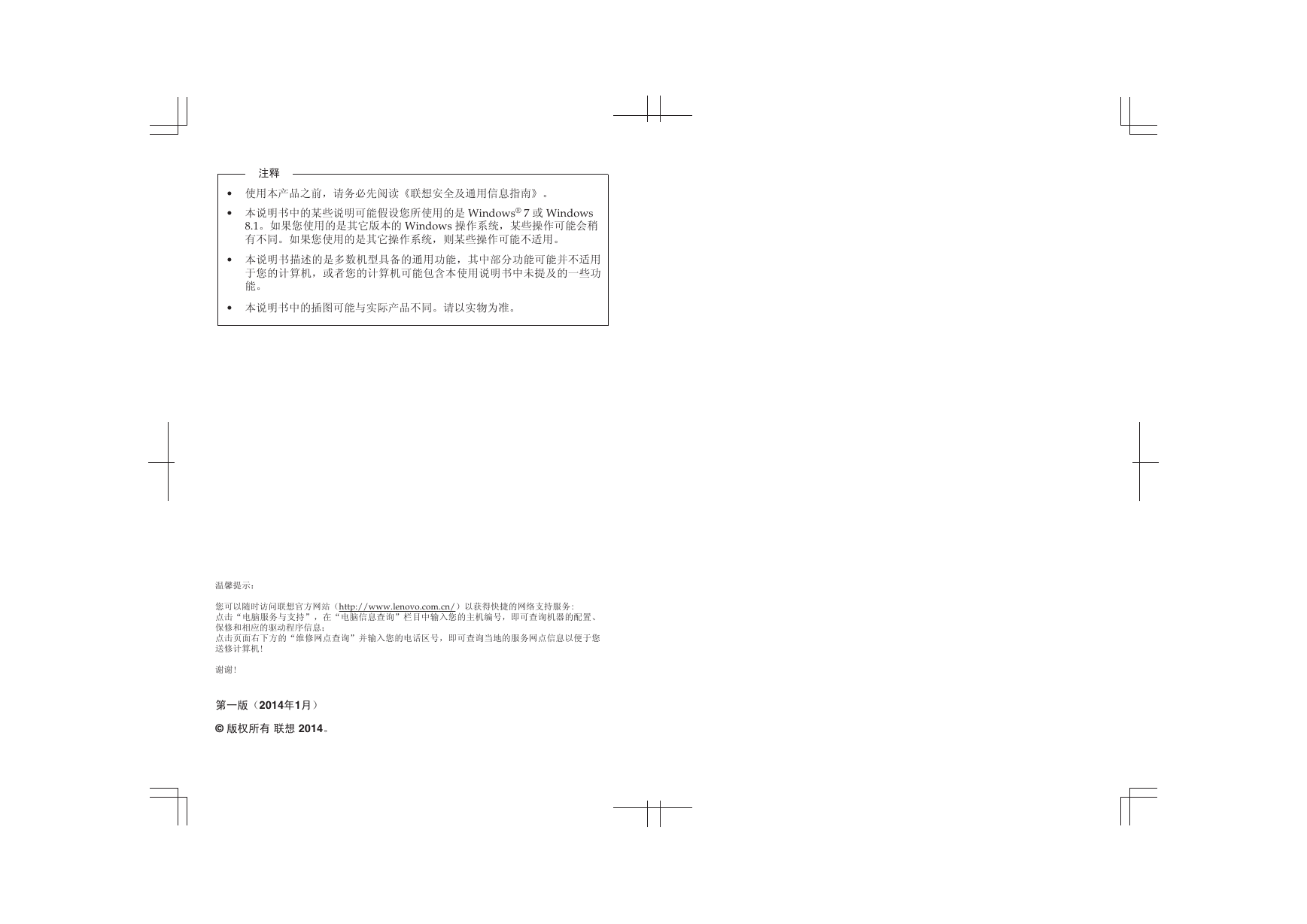
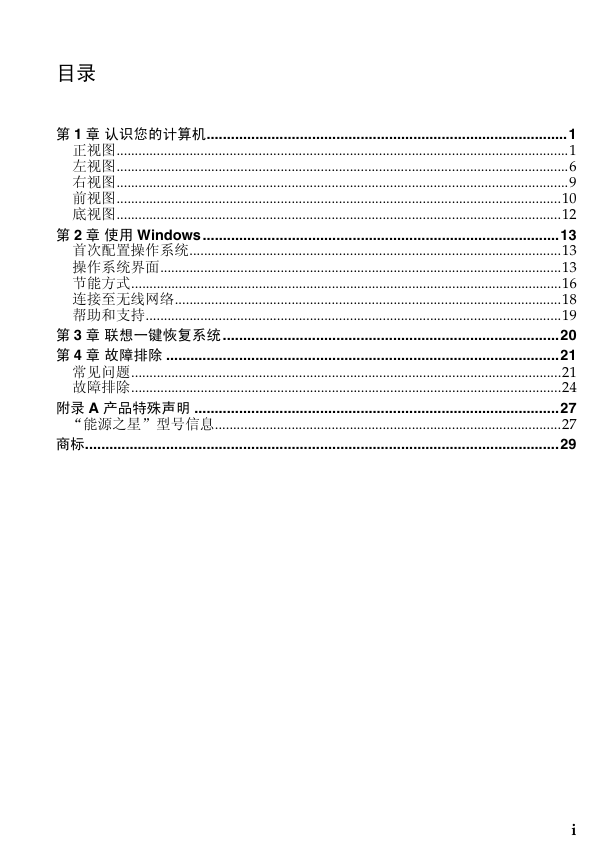
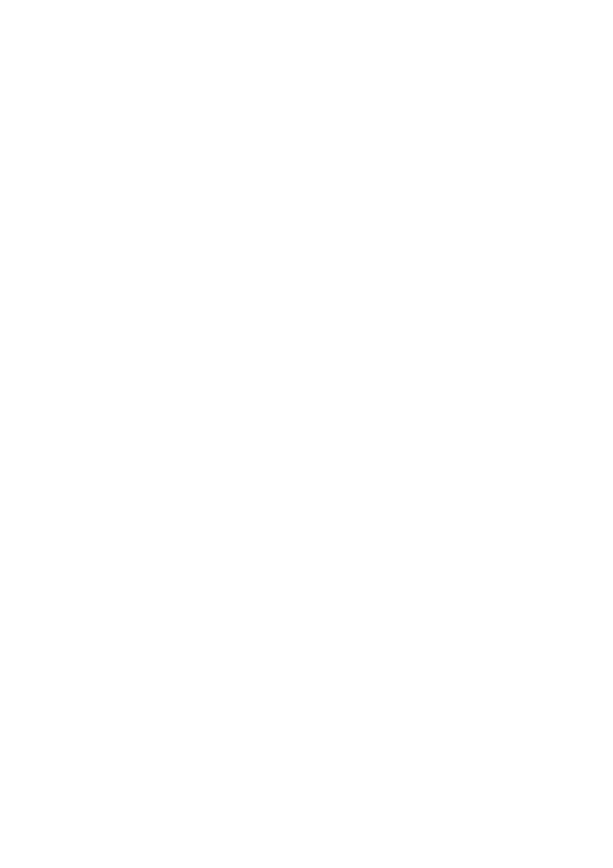
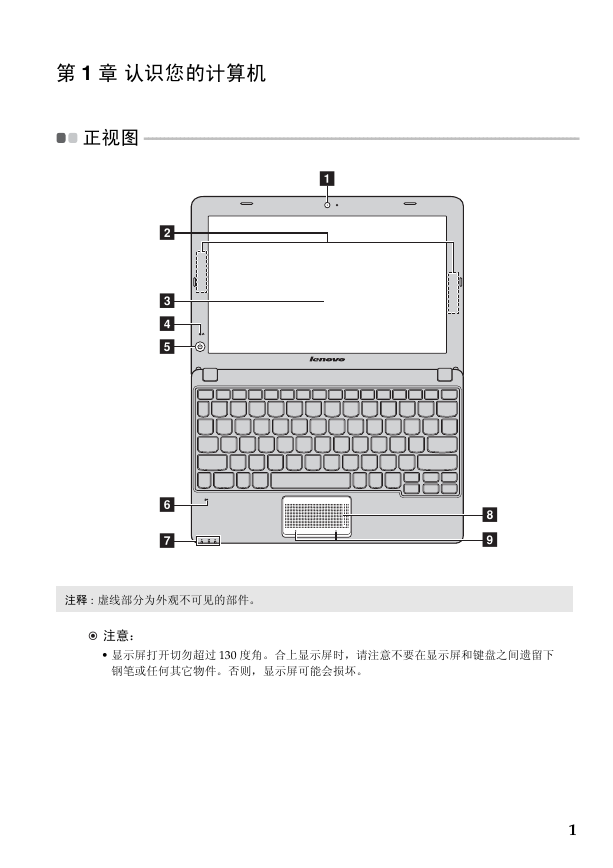
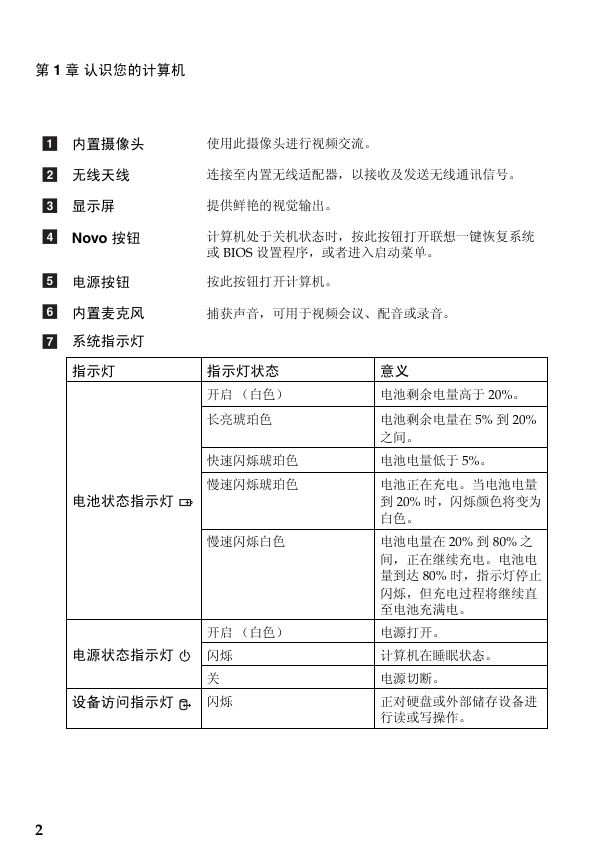
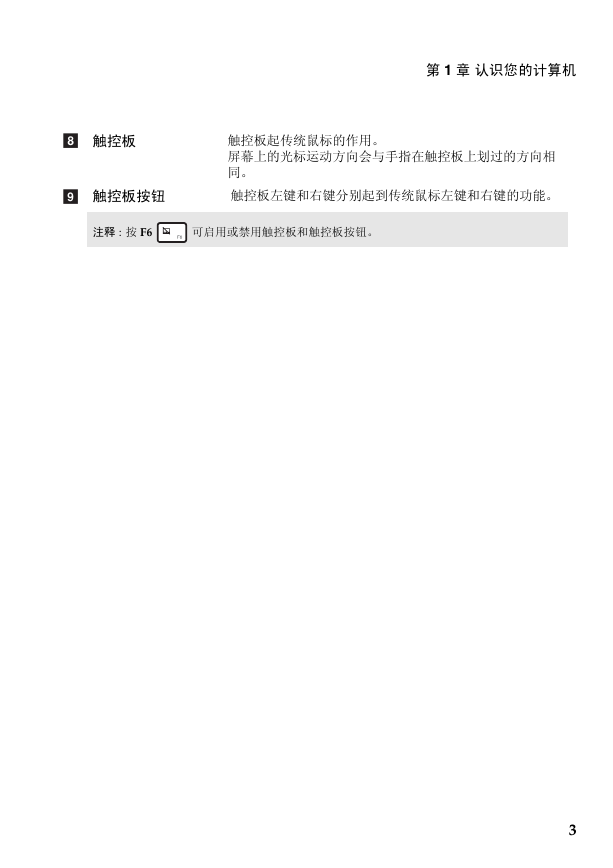

 2023年江西萍乡中考道德与法治真题及答案.doc
2023年江西萍乡中考道德与法治真题及答案.doc 2012年重庆南川中考生物真题及答案.doc
2012年重庆南川中考生物真题及答案.doc 2013年江西师范大学地理学综合及文艺理论基础考研真题.doc
2013年江西师范大学地理学综合及文艺理论基础考研真题.doc 2020年四川甘孜小升初语文真题及答案I卷.doc
2020年四川甘孜小升初语文真题及答案I卷.doc 2020年注册岩土工程师专业基础考试真题及答案.doc
2020年注册岩土工程师专业基础考试真题及答案.doc 2023-2024学年福建省厦门市九年级上学期数学月考试题及答案.doc
2023-2024学年福建省厦门市九年级上学期数学月考试题及答案.doc 2021-2022学年辽宁省沈阳市大东区九年级上学期语文期末试题及答案.doc
2021-2022学年辽宁省沈阳市大东区九年级上学期语文期末试题及答案.doc 2022-2023学年北京东城区初三第一学期物理期末试卷及答案.doc
2022-2023学年北京东城区初三第一学期物理期末试卷及答案.doc 2018上半年江西教师资格初中地理学科知识与教学能力真题及答案.doc
2018上半年江西教师资格初中地理学科知识与教学能力真题及答案.doc 2012年河北国家公务员申论考试真题及答案-省级.doc
2012年河北国家公务员申论考试真题及答案-省级.doc 2020-2021学年江苏省扬州市江都区邵樊片九年级上学期数学第一次质量检测试题及答案.doc
2020-2021学年江苏省扬州市江都区邵樊片九年级上学期数学第一次质量检测试题及答案.doc 2022下半年黑龙江教师资格证中学综合素质真题及答案.doc
2022下半年黑龙江教师资格证中学综合素质真题及答案.doc